Excelはランダムな数字を生成する関数が存在します。
| 関数名 | 説明 |
| RAND | 0 以上で 1 より小さい実数の乱数を返します。 RAND 関数 |
| RANDBETWEEN | 指定された範囲内の整数の乱数を返します。 RANDBETWEEN 関数 |
任意のセル範囲の文字をランダムで表示させるにはRANDBETWEEN関数を使用しましょう。
VLOOKUP関数も必要となるのですが以下のようにすると実現ができます。
=VLOOKUP(RANDBETWEEN(最小値, 最大値),参照値を含む範囲、戻り値を含む範囲内の列番号、FALSE)
サンプルとして以下です。
A1セルに以下を入力して表示させたいだけ下のセルにもコピーします。
=VLOOKUP(RANDBETWEEN(1,10),$C$1:$D$10,2,FALSE)
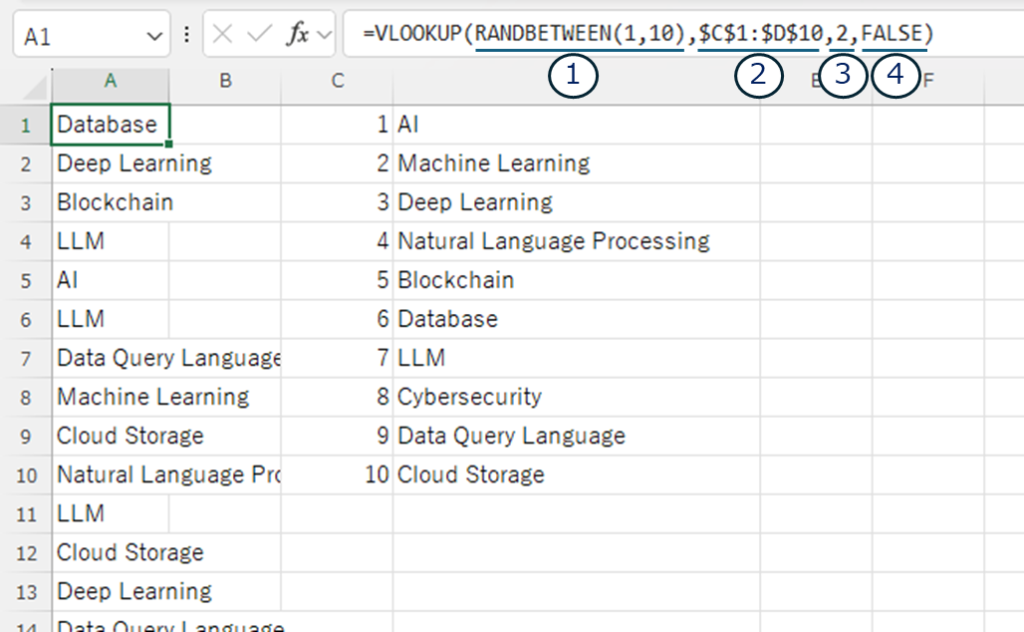
まずは表示させたい文字列を準備しましょう。
C列に1~10、D列にランダムで表示させたい文字列を数値と同じだけセルに入力します。
準備ができたら、A1セルに数式を入れます。
サンプルとしては以下のような形です。
①=VLOOKUP(RANDBETWEEN(1,10),$C$1:$D$10,2,FALSE)
RANDBETWEEN関数内は最小値:1、最大値:10として指定しています。
RANDBETWEEN関数をVLOOKUP関数にネストすることで1~10の数字を検索値とします。
②=VLOOKUP(RANDBETWEEN(1,10),$C$1:$D$10,2,FALSE)
VLOOKUP関数内でC列とD列に入力したセル範囲を指定します。
ほかのセルに数式をコピーする際にセル範囲がずれないように絶対参照にします。
③=VLOOKUP(RANDBETWEEN(1,10),$C$1:$D$10,2,FALSE)
戻り値としてはD列のセルとしたいため、「2」を指定します。
④=VLOOKUP(RANDBETWEEN(1,10),$C$1:$D$10,2,FALSE)
検索は完全一致とするため、「FALSE」を指定します。
いかがだったでしょうか。
使用用途としてはサンプルで商品や営業担当ごとの売上表やPC管理表を作成したり、ワードクラウドを作るための材料にすることができます。
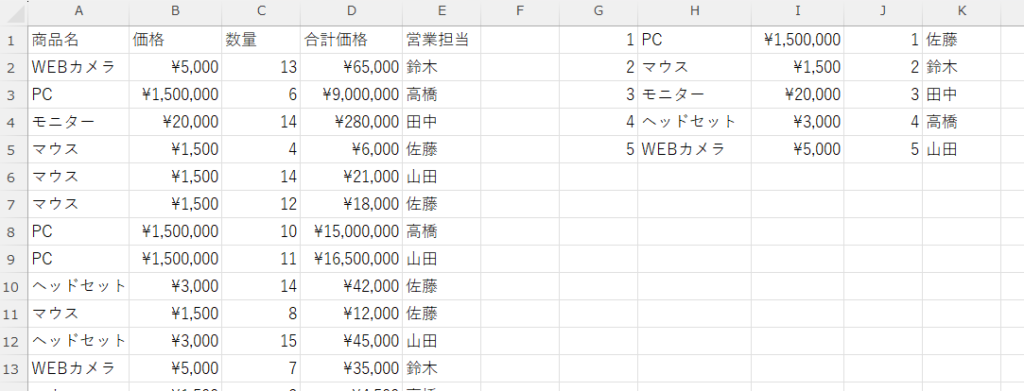
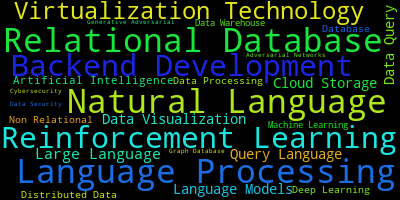





コメント